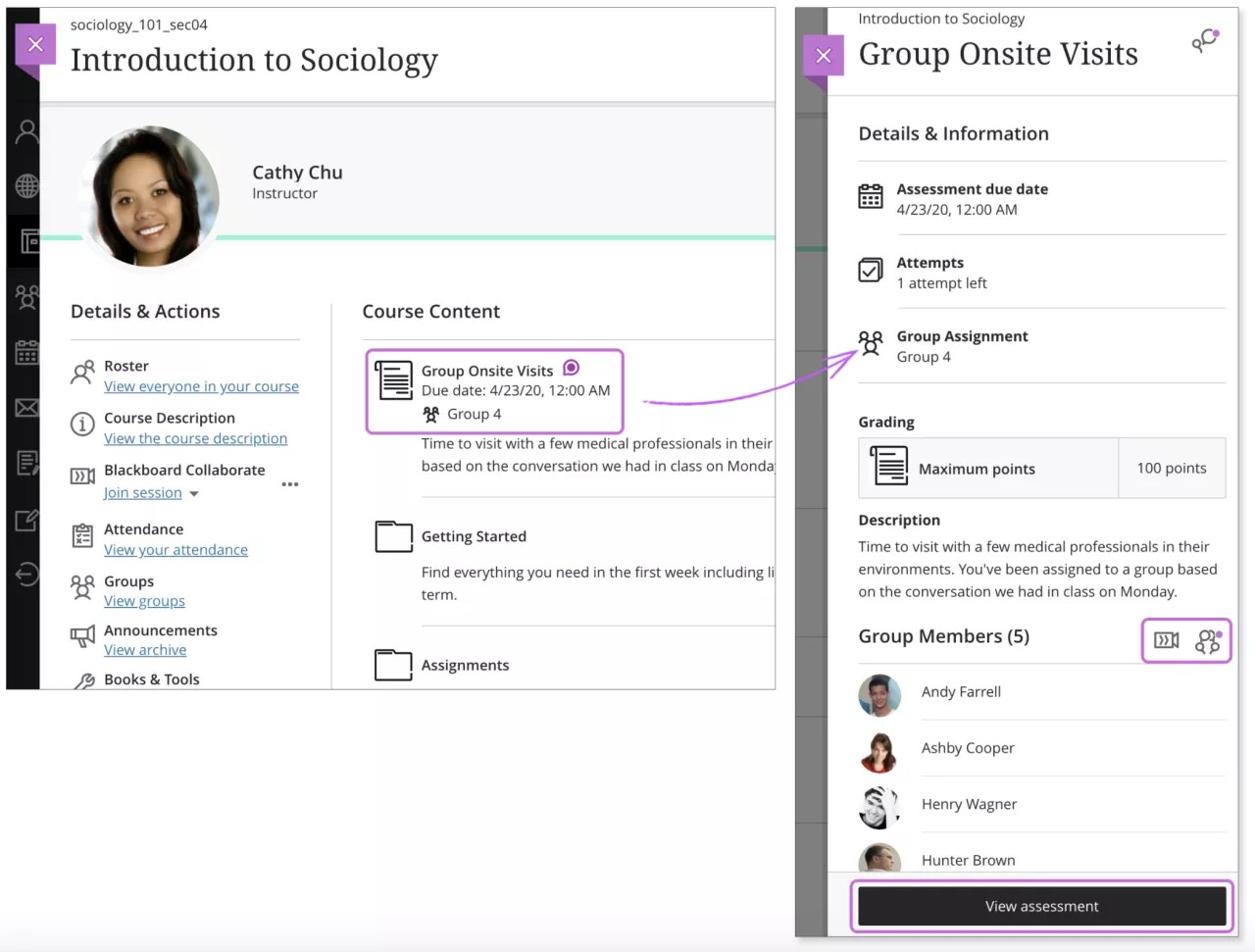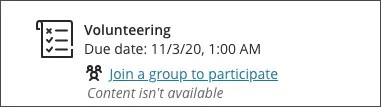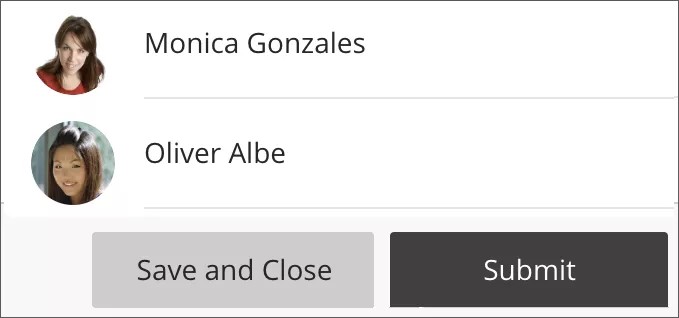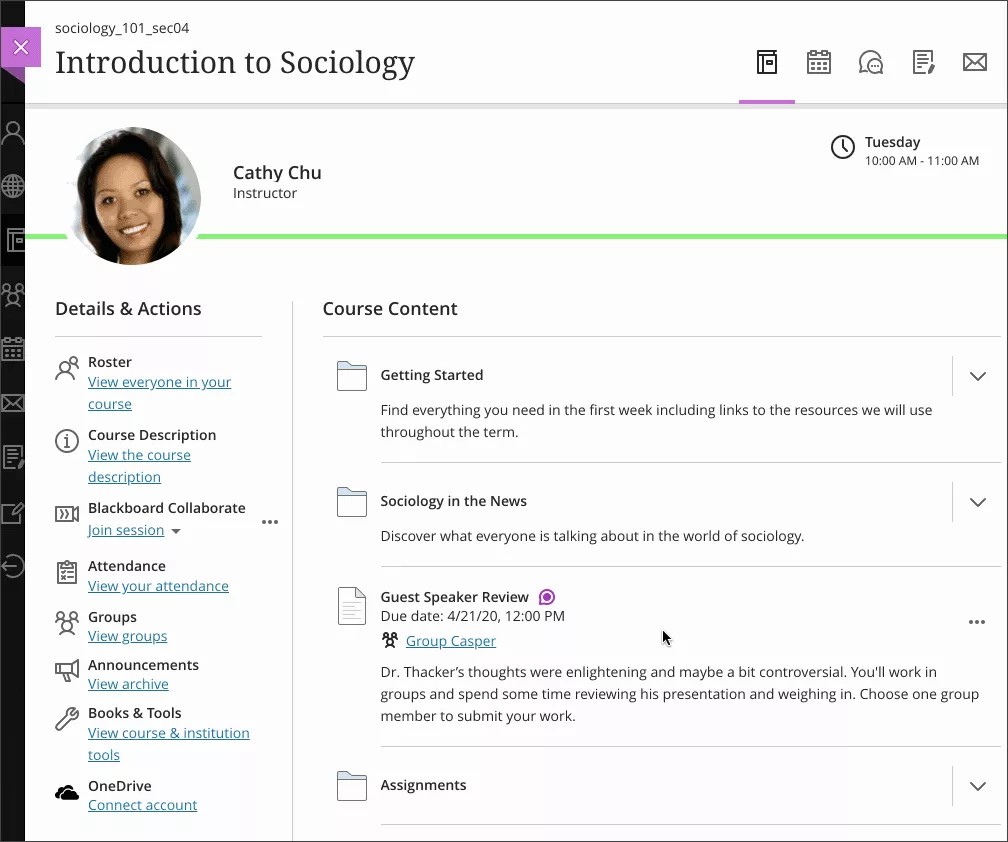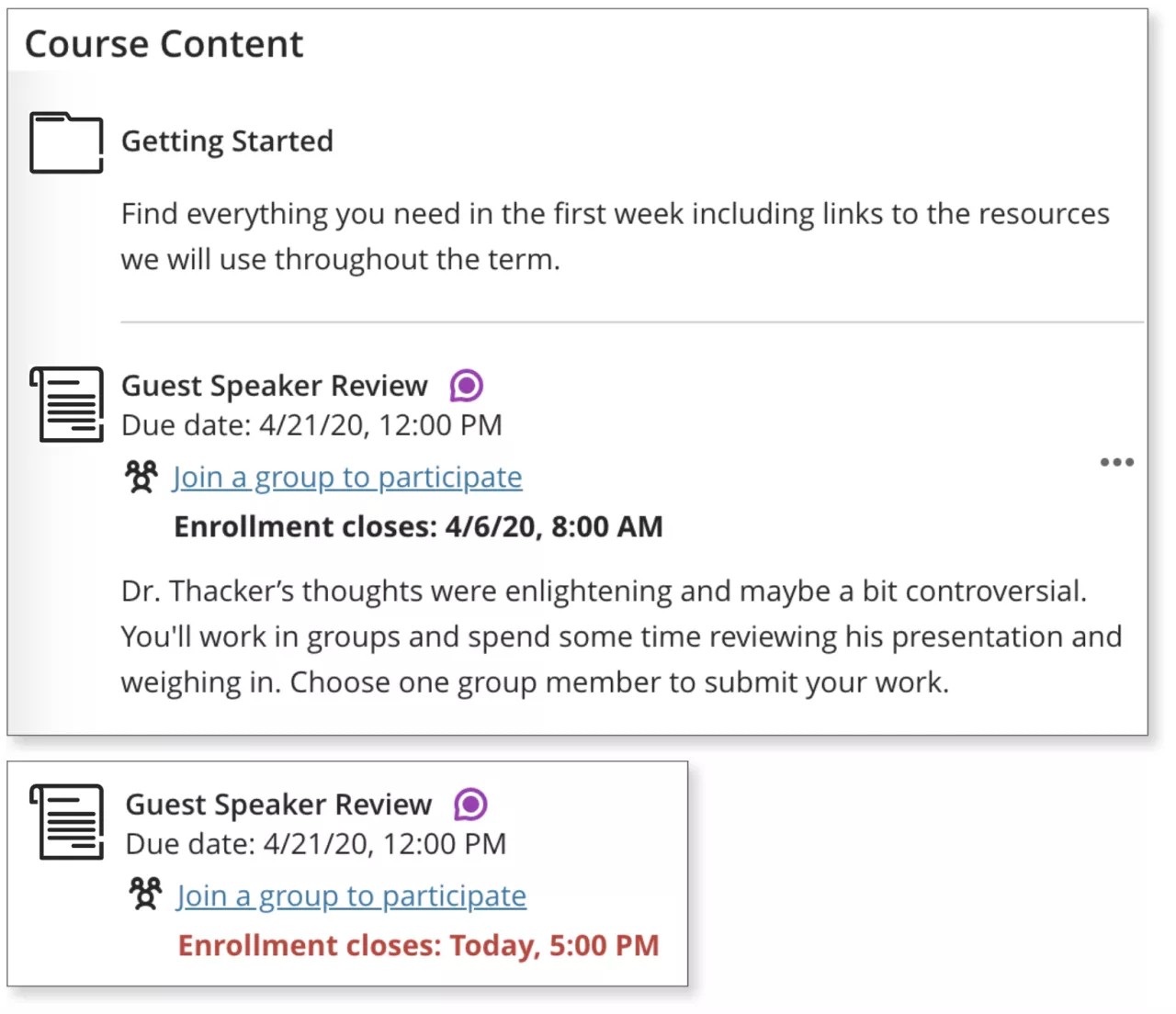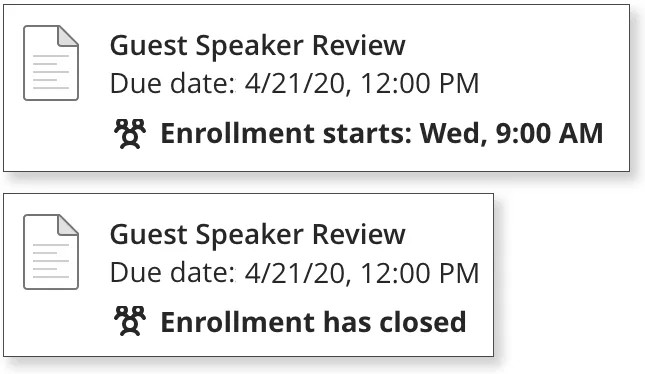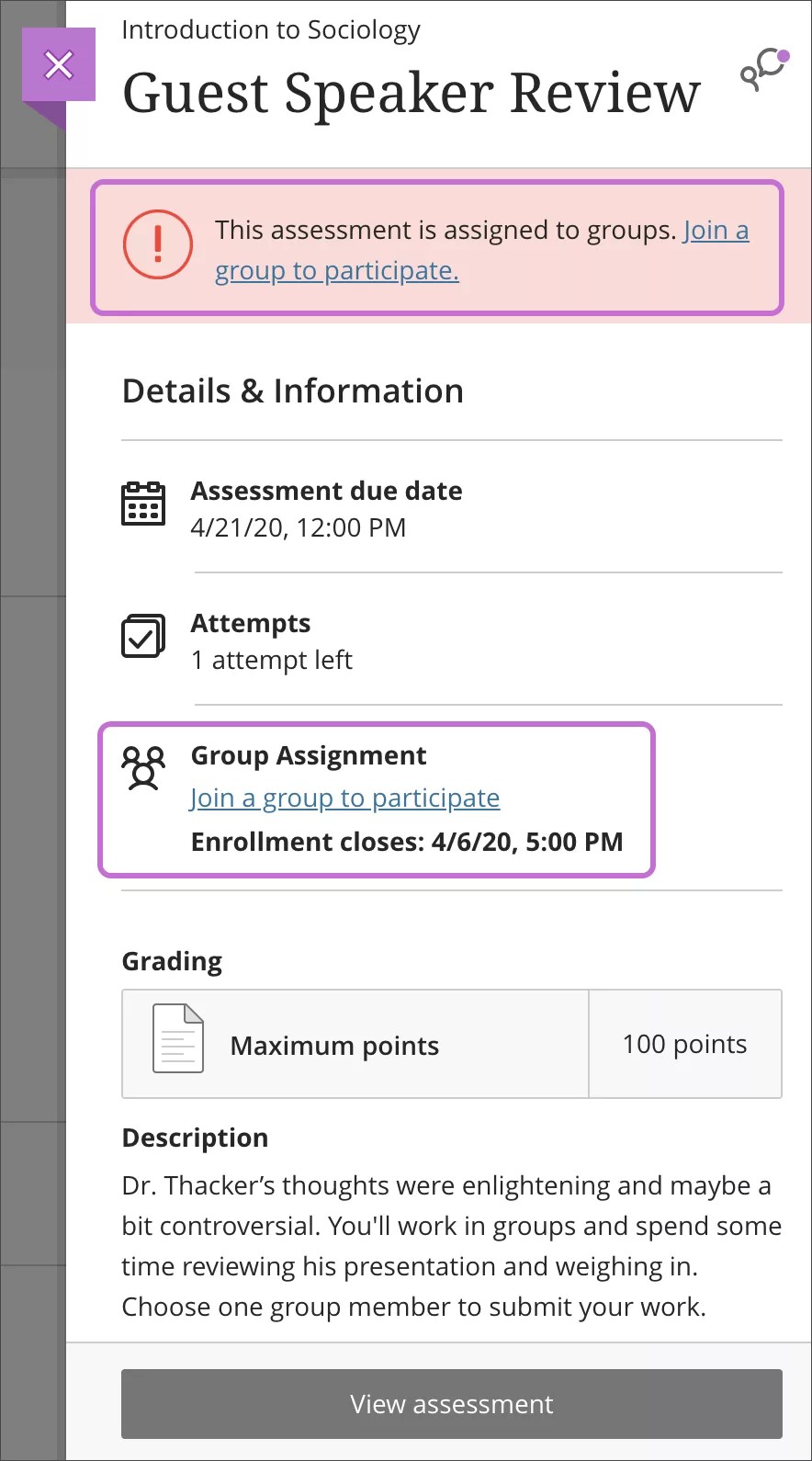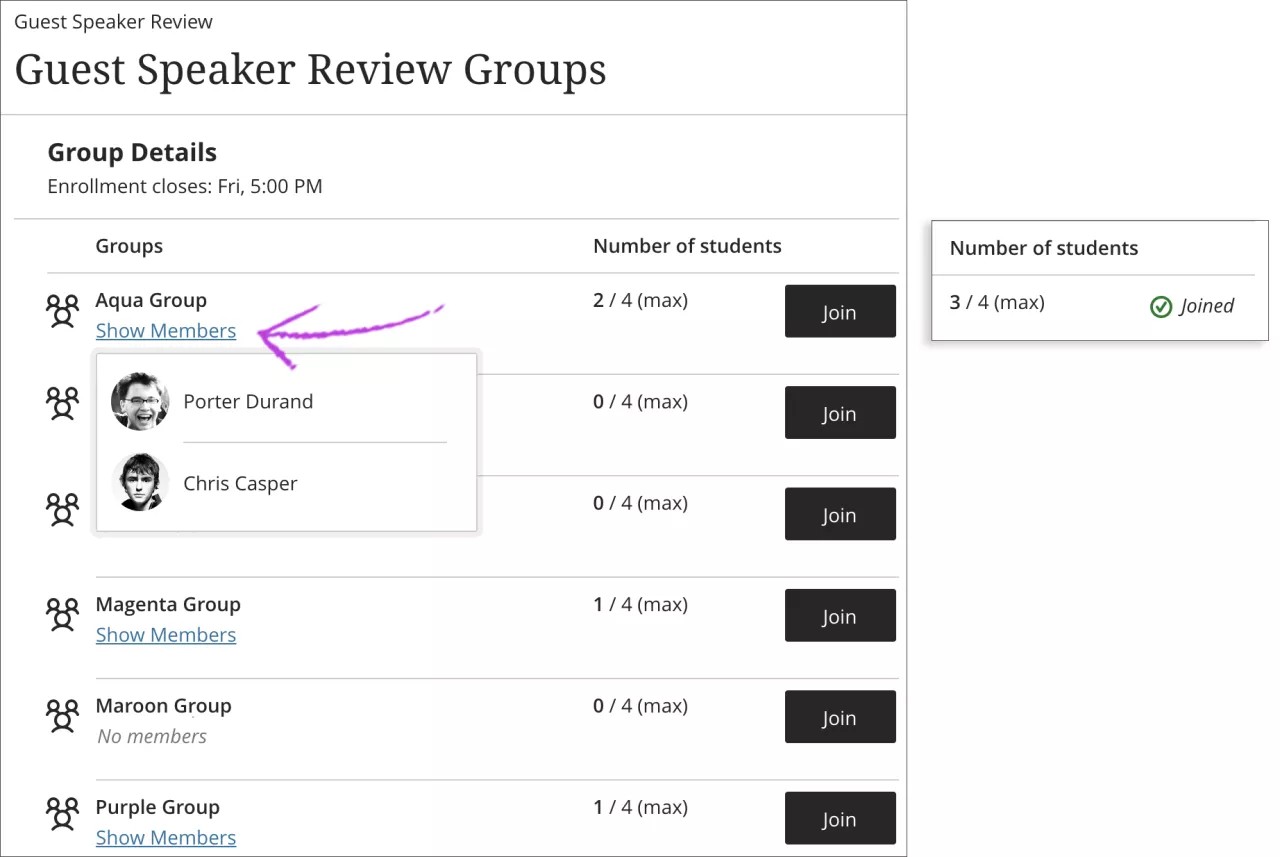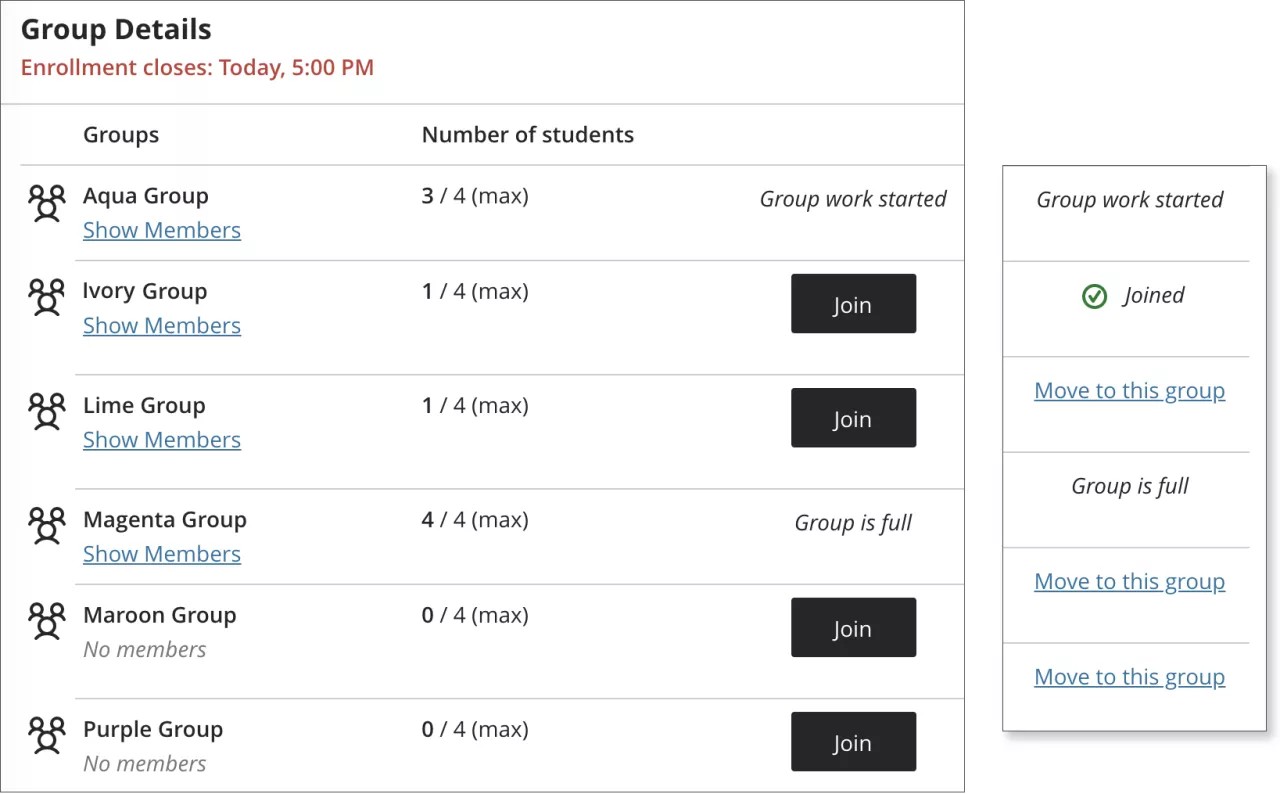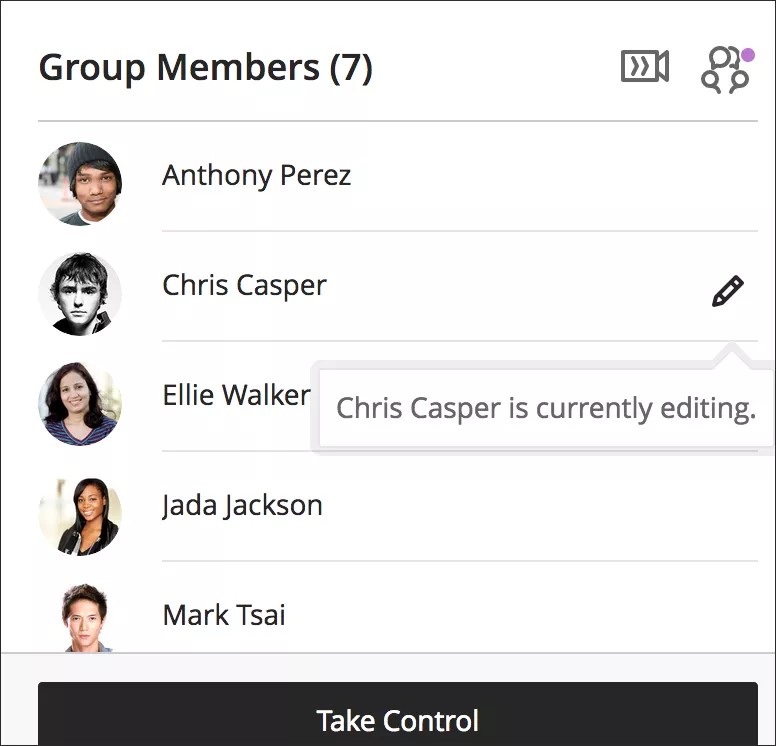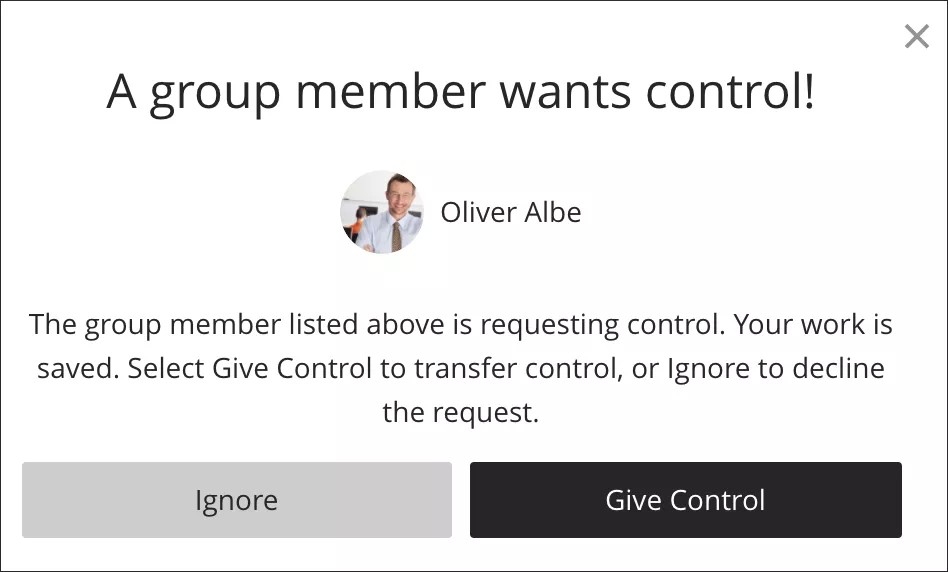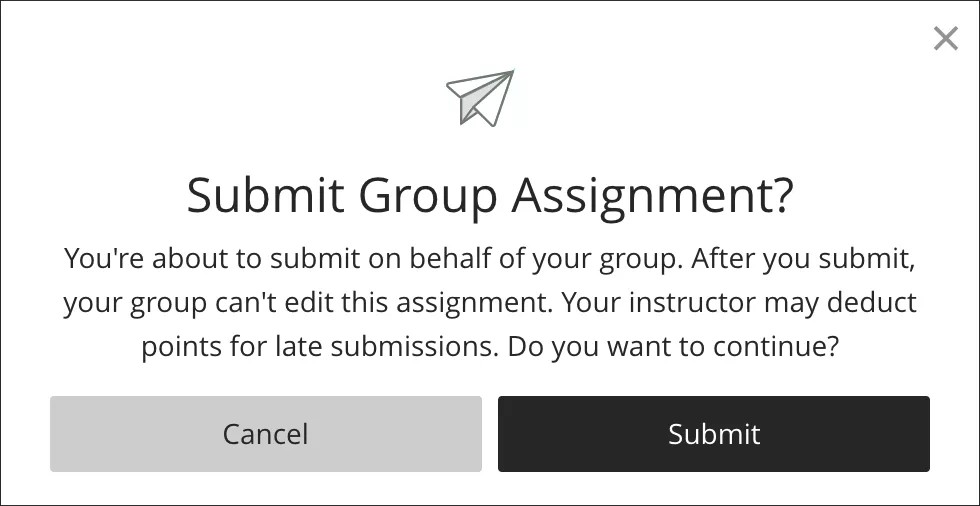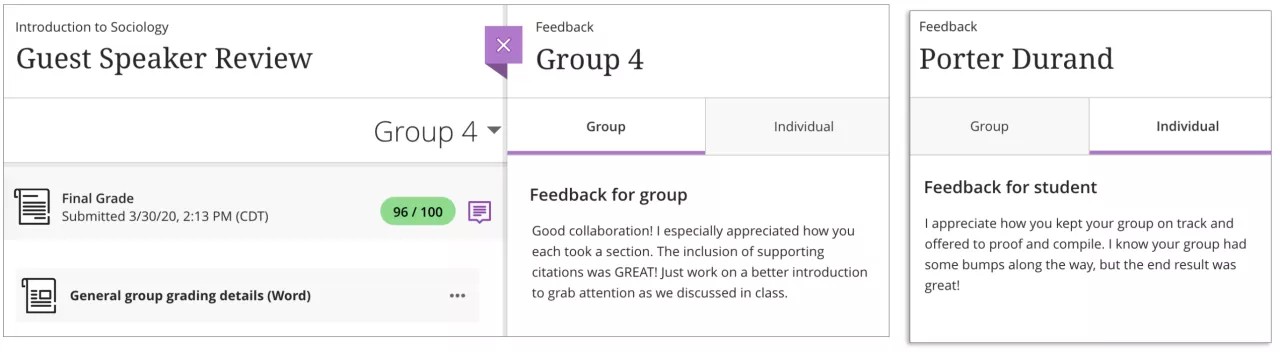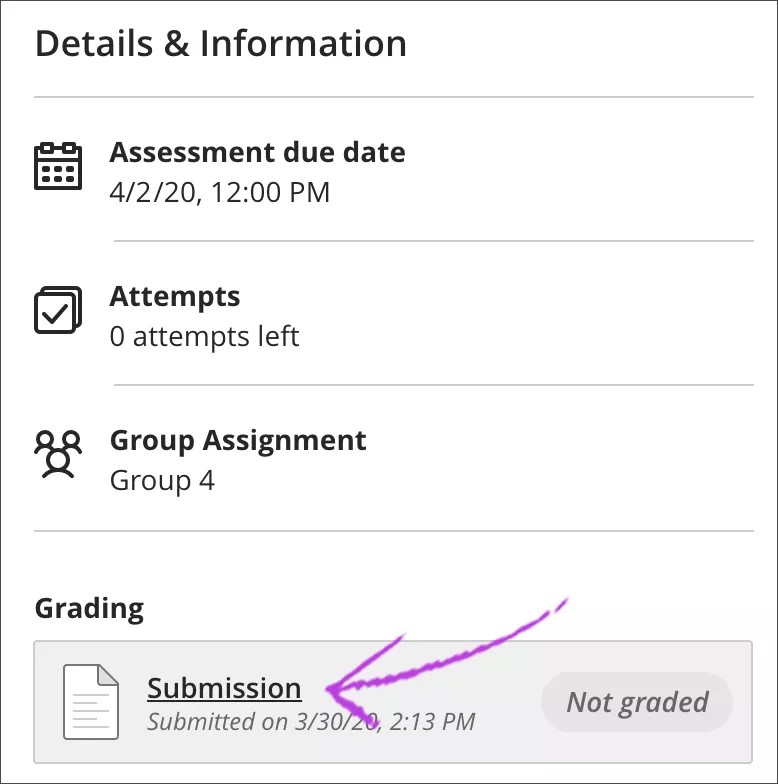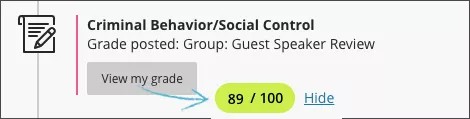This information applies only to the Ultra Course View.
This information applies only to the Ultra experience.
Grup ödevleri
Eğitmenleriniz, diğer öğrencilerle iş birliği yapabileceğiniz grup testleri veya ödevleri oluşturabilir. Eğitmeniniz gruplar oluşturabilir veya grup ödevleri için bir gruba katılmanızı isteyebilir. İş akışı, grup testleriyle aynıdır.
Kurs sayfanızda grubunuzun adı, grup ödevi başlığından sonra listelenir. Bir ödevi açtığınızda, grup üyelerinizin adları alt kısımda görüntülenir. Katılımda bulunmak için bir gruba katılın seçeneğini görüyorsanız grup seçmek için bağlantıyı tıklatın. Bir gruba katılana kadar Notlar sayfanızda grup ödevini göremezsiniz.
Gruplara katılma hakkında daha fazla bilgi
Grup ödevini göremiyorsanız erişiminiz, başka bir not verilen ögedeki puanınıza veya bir tarihe bağlı olabilir. Grup ödevini görüntüleyemeseniz bile grubunuzun üyelerini her zaman görüntüleyebilirsiniz. Eğitmeniniz bir gruba katılmanızı istediyse ödeve erişmeden önce grubunuzun üyelerini görebilme olanağınız olabilir. Bu ayarı eğitmeniniz kontrol eder. O yüzden, başka sorularınız varsa kendisiyle iletişime geçin.
Göndermek zorunda kalmadan bir grup ödevini görüntüleyebilirsiniz. Değerlendirmeyi görüntüle seçeneğini tıklatarak grup ödevini görüntüleyebilir veya çalışma ekleyebilirsiniz. Göndermeye hazır değil misiniz? Panelden Kaydet ve Kapat'ı seçin. Grup adına yaptığınız çalışma kaydedilir ancak gönderilmez. Siz veya başka bir grup üyesi grup ödevine daha önce başlamışsa çalışmanız kaydedilmiştir. Çalışmaya devam etmek için Değerlendirmeyi görüntüle seçeneğini tıklatın.
Gruptaki herkes çalışmaların en son sürümünü takip edebilir. Bir üye Gönder'i seçene kadar grup ödevini istediğiniz kadar açabilirsiniz.
Grup konuşmaları ve Collaborate
Eğitmeniniz konuşmaları etkinleştirmişse panelden konuşma simgesini seçin. Yardım isteyebilir, kaynak paylaşabilir veya diğer öğrencilerin grup ödevi hakkındaki sorularını yanıtlayabilirsiniz. Sınıfın tamamıyla, sadece gruplarla veya her ikisiyle birlikte görüşme yapabilirsiniz.
Bir grup üyesi sohbete gönderi yaptığında, yeni bir etkinlik olduğunu bildirmek üzere Kurs İçeriği sayfasında ödev başlığının yanında bir simge görünür. Paneldeki konuşma simgesi de mor bir nokta ile görünür.
Sohbetlerle ilgili daha fazla bilgi
Kursunuz Collaborate'i kullanıyorsa ve eğitmeniniz konuşmaları etkinleştirdiyse grubunuzla sanal ortamda buluşmak için Collaborate Ultra'yı da kullanabilirsiniz. Grubunuzun Collaborate odasını açmak için Collaborate odası aç simgesini seçin.
Collaborate Ultra'yı kullanma konusunda acemi misiniz? İşin temelini öğrenmek için buradan başlayın!
Bir gruba katılma
Eğitmeniniz, grup ödevini tamamlamak üzere bir gruba katılmanızı isteyebilir. Siz bir gruba katılana kadar grup ödevi Notlar sayfanızda görünmez.
Kurs İçeriği sayfasında bir kayıt dönemi görebilirsiniz. Bu, son tarihten önce bir gruba katılmanız gerektiği anlamına gelir. Bir gruba katılmadıysanız son kayıt tarihi yaklaştığında bildirim alırsınız.
Kayıt döneminin henüz açık olup olmadığını veya kapanıp kapanmadığını da görebilirsiniz. Gruplar sayfasını ve ödevi ancak kayıt dönemi açıldıktan sonra görebilirsiniz. Kayıt son tarihine kadar bir gruba katılmadıysanız eğitmeninize başvurun. Tüm gruplar ödev göndermişse bir gruba katılamazsınız.
Gruplar sayfasına erişmek için Katılmak için gruba kaydolun bağlantısını tıklatın. Grup ödevinin başlığını seçerseniz gruba katılma ile ilgili ayrıntıları ve bağlantıları içeren bir panel açılır. Bir gruba kaydoluncaya kadar ödevi görüntüleyemezsiniz.
Gruplar sayfası
Katılabileceğiniz grupları gruplar sayfasında görebilirsiniz. Eğitmeninizin yaptığı ayarlara bağlı olarak, sizden önce katılmış diğer üyelerin adlarını görüntüleyen Üyeleri Göster bağlantısını görebilirsiniz. Öğrenci sayısı sütununda, her gruba kaç üyenin katılabileceğini görebilirsiniz. Eğitmeniniz, tüm öğrencilerin tüm gruplara katılmasına izin verebilir. Örneğin, birden fazla okul gezisine katılabilirsiniz.
Bir gruba katıldıktan sonra, o satırda Katıldı ifadesi görünür. Kayıt dönemi açıkken başka bir gruba geçebilirsiniz. Grubunuz ödev gönderimi yapmışsa başka bir gruba geçemezsiniz.
Çalışma göndermiş veya maksimum üye sayısına ulaşmış olan gruplara katılamaz veya geçemezsiniz. Hiçbir gruba katılamıyorsanız veya son kayıt tarihi geçtiyse eğitmeninize başvurun.
Bir gruba katıldıktan sonra grubunuzun etkinliğini görüntüleyebilir ve katılımda bulunabilirsiniz.
Video: Self-enroll in a group
Watch a video about enrolling in a group
The following narrated video provides a visual and auditory representation of some of the information included on this page. For a detailed description of what is portrayed in the video, open the video on YouTube, navigate to More actions, and select Open transcript.
Video: Self-enroll in a group explains how to enroll in a group.
Bir grup ödevi üzerinde birden fazla üye çalışabilir
Bir grup üyesi bir grup ödevini açtığında, ödev kilitlenerek diğer üyelerin düzenlemesine izin vermez. Diğer grup üyeleri ödev üzerinde çalışmak için istekte bulunabilir. Ödevin kontrolünü elinde bulunduran üye bu isteği onaylayabilir veya reddedebilir.
Bir ödevin kontrolünü elinize alma
- Grup ödevini açın. Ödev üzerinde başka bir grup üyesi çalışıyorsa adının yanında bir kalem simgesi ve ileti görünür.
- Kontrolü elinde bulunduran grup üyesine bir istek göndermek için Kontrolü Al'ı seçin.
- Kontrolü alma talebinizin gönderildiğini haber veren bir ileti görünür. Kontrolü almak istemediğinize karar verirseniz talebinizden vazgeçebilirsiniz.
- Grup ödevini kontrol eden kişi bir bildirim alır ve talebinizi kabul veya reddedebilir.
- Talebiniz kabul edilirse grup ödevinin kilidi açılır ve siz de üzerinde çalışabilirsiniz. Talebiniz reddedildiğinde bir ileti alırsınız.
Talebiniz reddedildiyse grup üyesi erişim iznini başka birisine vermiş olabilir. Daha sonra tekrar erişim talebinde bulunabilirsiniz. Ayrıca belirli zamanlarda kimlerin grup ödevi üzerinde çalışacağını koordine etmek için grubunuza bir ileti gönderebilirsiniz.
Bir grup ödevi üzerinde çalışırken bu bildirimlerden birini aldığınızda sistem çalışmalarınızı otomatik olarak kaydeder. Ödevden çıkmayı ve kontrolü erişim talep eden üyeye bırakmayı seçebilirsiniz. Ya da isteği göz ardı edip çalışmaya devam edebilirsiniz.
Bir grup ödevini gönderme
Bir grup ödevi üzerinde çalışırken, ödevi taslak olarak kaydedebileceğinizi ve diğer grup üyelerinin taslakta düzenleme yapabileceğini unutmayın. Gruptaki herkes çalışmaların en son sürümünü takip edebilir.
Ödevi grubunuzun sadece bir üyesi gönderir. Grubunuzun adına göndermek istediğinizi onaylamanız için açılan bir pencere ile bir ileti alırsınız. Bir grup ödevini gönderdikten sonra artık üzerinde değişiklik yapamazsınız.
Grup üyelerinizden biri içerik ekleyene kadar Gönder düğmesi devre dışıdır.
Grup notları ve geri bildirim
Eğitmenleriniz grup ödevine, bireysel olarak yaptığınız ödevlere not verdikleri gibi not verir. Yalnızca kendi notunuzu görebilirsiniz ancak eğitmeniniz her grup üyesine farklı notlar verebilir. Eğitmenler bir grup üyesinin yaptığı katkının grubun diğer üyelerinden farklı bir notu hak ettiğini düşündüklerinde farklı notlar verebilir.
Grup geri bildiriminizi ve eğitmeninizin yalnızca size gönderdiği geri bildirimi görüntüleyebilirsiniz. Notu görüntülemek için grup ödevini açtığınızda geri bildirim paneli de otomatik olarak açılır. Geri bildiriminiz Grup ve Bireysel sekmelerinde görünür. Geri bildirim panelini kapattıktan sonra yeniden açmak için geri bildirim simgesini seçin.
Grup ödevimizin gönderildiğini nasıl kontrol edebilirim?
Grubunuz bir ödevi gönderdikten sonra, Kurs İçeriği sayfasında ödevin başlığını seçin. Gönderinin tarih ve saatini gösteren bir panel görünür. Grubunuz ödev göndermiş ancak eğitmeniniz henüz bu ödeve not vermemişse Not verilmedi olarak görünür. Gönderiye bakmak için Gönderi bağlantısını seçin.
Eğitmenlerinizin verdiği notları etkinlik akışınızda görebilirsiniz. Notunuzu görüntülemek için Notu görüntüle'yi seçin. Eğitmeniniz bir grup geri bildirimi eklediyse bu geri bildirimi öge başlığının ardından görürsünüz. Notlarınızın tümüne ve geri bildirimlere erişmek için Kurs Notları sayfanızı açmak üzere grup ödevi başlığını seçin.
Ayrıca notunuzu ve geri bildiriminizi bağlamı içinde görüntülemek için kursunuzdaki grup ödevine erişebilirsiniz.
Notlarınız genel ve kurs notları sayfalarında da görünür.